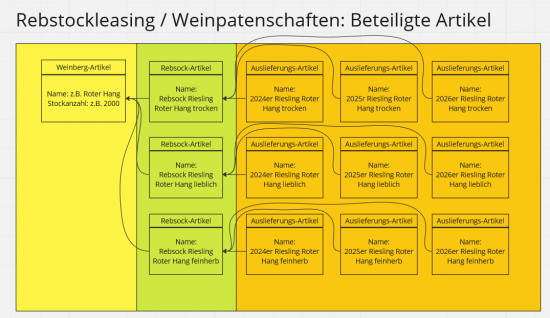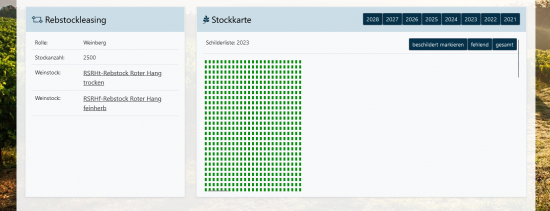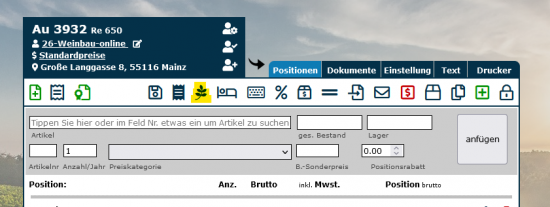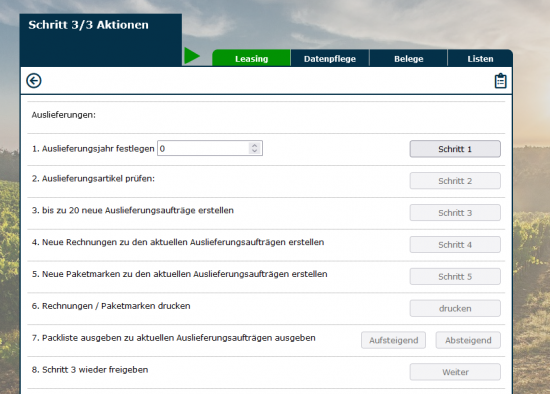Rebstockleasing: Unterschied zwischen den Versionen
Admin (Diskussion | Beiträge) |
Admin (Diskussion | Beiträge) |
||
| (34 dazwischenliegende Versionen von 2 Benutzern werden nicht angezeigt) | |||
| Zeile 1: | Zeile 1: | ||
Das | Das Rebstockleasing / Rebstockpatenschaft ist ab dem Premium-Paket für Dich verfügbar. Es unterstützt Dich insbesondere dabei, Deine Lieferungen zu planen und ohne großen Aufwand auch mehrere tausend Aufträge anzulegen, abzurechnen und auszuliefern. Das System ermöglicht Dir, einzelne Rebstock-Leasingverträge für verschiedene Weinberge abzuschließen und sorgt dafür, dass Du keinen Rebstock doppelt "verleasen" oder Artikel mehrmals zu einem Rebstock liefern kannst. | ||
=Schulungen= | =Schulungen= | ||
Das Paket Rebstockleasing ist darauf ausgerichtet, eine Vielzahl von Bestellungen (halb-)automatisiert zu erstellen, abzurechnen und auszuliefern. Unser Rebstockleasing-Paket wird Dir daher eine erhebliche Zeitersparnis ermöglichen und Deinen Betrieb signifikant entlasten. | |||
Damit das Modul sein volles Potenzial entfalten kann, ist es essentiell, dass Du und Dein Team den Inhalt dieses Artikels lesen und den Prozess einmal verstanden haben. | |||
Gerne sind wir euch hier behilflich und bieten eine Schulung zu diesem Thema an. Melde Dich dazu kurz per Ticket bei uns, damit wir einen Termin abstimmen können. | |||
=Vorbereitungen= | =Vorbereitungen= | ||
[[Datei:Rebstockleasing-Artikel.png|550px|thumb|Rebstockleasing-Artikel]] | [[Datei:Rebstockleasing-Artikel.png|550px|thumb|Rebstockleasing-Artikel]] | ||
==Software-Paket und Einstellungen == | ==Software-Paket und Einstellungen == | ||
Das Rebstockleasing-Paket ist ab dem Premium Paket verfügbar. Stelle deswegen sicher, dass Du entweder das Premium-Paket oder das Goldpaket von Winestro.Cloud abonniert hast. | |||
Zusätzlich zu Premium/ Gold | Solltest Du keines dieser Pakete gebucht haben, schreibe bitte entsprechend ein Ticket. Zusätzlich zu Premium/ Gold benötigst Du das Rebstock-Leasing Paket. | ||
Dieses Paket kannst Du unter System - Einstellungen - Aufträge aktivieren. | |||
==Weinberge anlegen== | ==Weinberge anlegen== | ||
Als | Als ersten Schritt legst Du für jeden Weinberg, den Du verleasen möchtest, einen eigenen Artikel an. Markiere diesen Artikel gleich zu Beginn als Weinberg und gib die Anzahl der Rebstöcke in diesem Weinberg an. Die Rebstöcke werden einfach fortlaufend durchnummeriert und jeder Stock kann einmal je Jahr geleased werden. | ||
Die | Wenn Du eine Stockanzahl z.B. 500 angibst, kann jeder Stock von 1 bis 500 geleased werden. Wir empfehlen, dass Du im physischen Weinberg die Stöcke mit Nummernschildern ausstattest, damit diese eindeutig zuzuordnen sind. | ||
==Rebstöcke anlegen== | ==Rebstöcke anlegen== | ||
Wenn Du Deine Weinberge erstellt hast, legst Du jetzt in dem zweiten Schritt für jeden Weinberg und jede verfügbare Art des Weinausbau eine Rebstockartikel an. Beim Anlegen dieser Artikel ist es wichtig, dass sie direkt auf den entsprechenden Weinberg verweisen. Diese Zuordnung kann später nicht mehr geändert werden. | |||
Beispiel: Du könntest drei Rebstockartikel für den Weinberg "Roter Hang" anlegen: "Roter Hang trocken", "Roter Hang feinherb" und "Roter Hang lieblich". Jeder dieser Artikel zeigt auf den Weinberg "Roter Hang". | |||
==Auslieferungsartikel anlegen== | ==Auslieferungsartikel anlegen== | ||
Je Weinstock und Jahr wird ein Auslieferungsartikel benötigt, der auf "seinen Rebstock zeigt". Wenn | Je Weinstock und Jahr wird ein Auslieferungsartikel benötigt, der auf "seinen Rebstock zeigt". Wenn Du Auslieferungsaufträge anlegst, werden je geleastem Weinstock x Flaschen des Auslieferungsartikels in einen neuen Auftrag eingefügt. | ||
Jeder Artikel kann nur einen Rebstockartikel für ein bestimmtes Jahr ausliefern. | Jeder Artikel kann nur einen Rebstockartikel für ein bestimmtes Jahr ausliefern. | ||
Einen Auslieferungsartikel | Einen Auslieferungsartikel must Du nicht direkt im Anschluss zu der Bestellung anlegen. Man kann diesen Artikel auch erst kurz vor der Auslieferung anlegen - z.B. dann wenn der jeweilige Wein auch abgefüllt und ausgeliefert wird. | ||
Du kannst also einen Rebstock für die nächsten 30 Jahre im Leasing verkaufen, aber musst deshalb nicht bereits jetzt die Auslieferungsartikel dazu anlegen. | |||
Der freie Bestand des Auslieferungs-Artikel berücksichtigt die noch auszuliefernen Flaschen aus dem Leasing der Rebstöcke. Deshalb solltest Du den Auslieferungsartikel einige Monate vor der Auslieferung anlegen, dadurch kannst Du die Bestandsmengen im Keller rechtzeitig verwalten und entsprechend planen. | |||
=Verkauf von Rebstockleasing/Patenschaften= | =Verkauf von Rebstockleasing/Patenschaften= | ||
| Zeile 32: | Zeile 33: | ||
==Erfassen Leasing-Auftrags== | ==Erfassen Leasing-Auftrags== | ||
===Artikelerfassung=== | ===Artikelerfassung=== | ||
Wenn | Wenn Du einen Rebstockartikel zu einem Auftrag hinzufügst, wirst Du nicht nach der Anzahl, sondern nach dem Jahrgang gefragt. Beim Hinzufügen des Rebstockartikels sucht das System automatisch nach einer passenden Stocknummer für diesen Kunden. Das System überprüft, ob der Kunde im Vorjahr möglicherweise einen Rebstock geleast hatte, der in diesem Jahr noch verfügbar ist. Falls nicht, wird ein Rebstock vorgeschlagen, der bisher noch nicht im Leasing verwendet wurde. Wenn das auch nicht möglich ist, wird der Rebstock vorgeschlagen, der am längsten nicht im Leasing war. Das Ziel dieser Automatik ist es, dass Du möglichst selten die Schilder im Weinberg ersetzen musst. Wenn Du weitere Rebstockleasingartikel im selben Auftrag erfassen möchtest, werden immer alle Stocknummern des Auftrags neu ermittelt und angepasst, um ein möglichst zusammenhängendes Bild im Weinberg zu gewährleisten. Du hast jedoch die Möglichkeit, diesen Vorschlag manuell über den Stift bei der Position zu ändern. Es ist jedoch sinnvoll, dies erst zu tun, wenn Du alle Leasing-Positionen für den Auftrag erfasst hast. | ||
Kleiner Tipp: Wenn ein Kunde | Kleiner Tipp: Wenn ein Kunde seinen Rebstock verlängert und im Folgejahr erneut ein Leasing kauft, wobei er denselben Rebstock behalten kann, wird der Rebstock im Folgejahr automatisch als "beschildert" betrachtet, wenn er im Vorjahr bereits mit einem Schild versehen war. | ||
Dieser Auftrag / diese Rechnung bestimmt, wann der Kunde | Dieser Auftrag /diese Rechnung bestimmt, wann der Kunde welche Artikel geliefert bekommt. Bei der Auslieferung wird sowohl die Lieferart als auch die Lieferadresse dieses Auftrags berücksichtigt. Es ist daher wichtig, dass Du die Lieferadresse für die Weine in diesem Auftrag korrekt einstellst, um eine reibungslose Lieferung sicherzustellen. | ||
===Rechnungsstellung=== | ===Rechnungsstellung=== | ||
Erst mit der Erstellung einer Rechnung | Erst mit der Erstellung einer Rechnung für einen Rebstock wird das Leasing verbindlich eingetragen und der Rebstock wird entsprechend verbucht. Dieser Schritt stellt sicher, dass ein Rebstock nicht zweimal im selben Jahr geleast werden kann. | ||
Wenn du einen Storno für diese Rechnung erstellst, werden die auf dem Storno vermerkten Rebstocke wieder für das Leasing freigegeben. | |||
Mit der Leasing-Rechnung wird der Bestand der Auslieferungsartikel entsprechend reduziert, da Du damit die Verpflichtung des Kunden zur Auslieferung/Kauf bestätigst. | |||
==Beschilderung von Rebstöcken== | ==Beschilderung von Rebstöcken== | ||
[[Datei:Rebstockleasing-Stockkarte-Weinberg.png|550px|thumb|Rebstockleasing-Stockkarte-Weinberg]] | |||
Einige Betriebe entscheiden sich dafür, jeden Weinstock mit dem jeweiligen Paten oder der Patin zu beschildern. Um die Weinstöcke zu beschildern, wird ein CSV-Export in der Artikelkartei des Weinberg-Artikels angeboten. Hier kannst Du eine CSV-Datei mit allen Kundendaten für ein bestimmtes Jahr generieren. Diesen Export kannst Du zum Beispiel an eine Druckerei weitergeben oder mit einem Word-Serienbrief weiterbearbeiten. Es ist möglich, den Export mehrmals im Jahr durchzuführen und nur die neu hinzugekommenen Schilder zu exportieren. | |||
Hinweis: Wenn Du erst den Export durchführst und dann einige Zeit auf die Schilder aus der Druckerei wartest, besteht die Möglichkeit, dass einige Rebstocke im System als "beschildert" markiert sind, obwohl sie noch kein Schild haben.Um dieses Problem zu vermeiden, empfiehlt es sich, am Tag des Exports für die Druckerei auf den entsprechenden Button im System zu klicken. Dieser setzt alle aktuell verkauften, aber unbeschilderten Rebstocke auf den Status "beschildert". Dadurch stellst Du sicher, dass die im System als "beschildert" markierten Rebstocke auch tatsächlich mit einem Schild versehen sind. | |||
Hinweis: Wenn | |||
==Etikettierung von Auslieferungsartikel== | ==Etikettierung von Auslieferungsartikel== | ||
Etiektten für Auslieferungsartikel können zu unterschiedlichsten Zeitpunkten gedruckt werden. Du kannst die Etiketten für die Auslieferungsartikel sofort nach dem Erstellen einer Leasing-Rechnung erstellen. Um die Etiketten zu drucken erhälst | Etiektten für Auslieferungsartikel können zu unterschiedlichsten Zeitpunkten gedruckt werden. Du kannst die Etiketten für die Auslieferungsartikel sofort nach dem Erstellen einer Leasing-Rechnung erstellen. Um die Etiketten zu drucken erhälst Du über die Auftragsselektion einen CSV-Export mit allen Angaben für das Etikett. Diese Datei kannst Du wiederum an Deine Druckerrei geben / mit Deiner Software weiterverarbeiten. Um ein sinnvolles Ergebnis zu erzielen, empfiehlt es sich, alle nicht-etikettierten Leasingaufträge für ein bestimmtes Jahr über eine Selektion zu identifizieren und die entsprechende Etiketten-CSV zu exportieren. Anschließend kannst Du die Artikel direkt als etikettiert markieren, um den Überblick zu behalten | ||
==Urkunden für ein Leasing== | ==Urkunden für ein Leasing== | ||
Manche Weingüter verschicken beim Abschluss eines Leasings/ einer Patenschaft eine Urkunde. Auch für diese Urkunde | Manche Weingüter verschicken beim Abschluss eines Leasings/ einer Patenschaft eine Urkunde. Auch für diese Urkunde kannst Du einen CSV-Export aus Winestro.Cloud ziehen. | ||
Lege dazu eine Auftragsselektion an und filtere nach den Leasing-Aufträgen, bei denen keine Urkunde vorhanden ist. Du kannst dafür die entsprechenden Filterkriterien verwenden: "Leasing", "Auftrag" und "Urkundenstatus". Gehe zum Schritt 3 der Auftragsselektion und wechsele in den Reiter "Leasing". | |||
Hier kannst Du den CSV-Export für die Urkunden erstellen und den Urkundenstatus der Aufträge einstellen. | |||
Hinweis: | Hinweis: Nachdem Du den CSV-Export erstellt und überprüft hast, dass alles reibungslos funktioniert hat, ist es ratsam, unverzüglich den Urkundenstatus der entsprechenden Aufträge entsprechend anzupassen. Dadurch vermeidest Du mögliche Fehler, bei denen ein Auftrag fälschlicherweise als "beurkundet" im System markiert ist, obwohl keine Urkunde gedruckt wurde. Achte daher darauf, den Urkundenstatus sorgfältig zu überprüfen und anzupassen, um eine korrekte Dokumentation im System zu gewährleisten. | ||
=Auslieferung Rebstockleasing/Patenschaften= | =Auslieferung Rebstockleasing/Patenschaften= | ||
Eine Leasing-Rechnung erzeugt den Anspruch auf die Auslieferung von den Weinflaschen. Eine Leasing-Rechnung kann sich z.B. über einen Rebstock für 10 einzelne Jahre belaufen. Für | Eine Leasing-Rechnung erzeugt den Anspruch auf die Auslieferung von den Weinflaschen. Eine Leasing-Rechnung kann sich z.B. über einen Rebstock für 10 einzelne Jahre belaufen. Für jeden Jahrgang erzeugst Du zum passenden Zeitpunkt einen Auslieferungsauftrag. Nur(!) Aufträge die über die nachstehend beschriebenen Wege erstellt wurden, lösen den Anspruch für eine Auslieferung ein. Es gibt keine andere Möglichkeit einen Leasing-Anspruch im System als "ausgeliefert" zu markieren. | ||
Um ein Rebstockleasing für ein Jahr auszuliefern, muss der entsprechende Auslieferungsartikel korrekt im System angelegt sein. | Um ein Rebstockleasing für ein Jahr auszuliefern, muss der entsprechende Auslieferungsartikel korrekt im System angelegt sein. | ||
==Einzelauslieferung== | ==Einzelauslieferung== | ||
[[Datei:Auslieferungsauftrag anlegen.png|550px|thumb|Auslieferungsauftrag anlegen]] | |||
Diese Auslieferungsmethode richtet sich an Selbstabholer, die möglicherweise spontan Dein Weingut besuchen und ihren Rebstock-Wein abholen möchten oder in irgendeiner anderen Weise spontan ihren Wein abholen wollen. | |||
Hierzu suchst Du den Leasing-Auftrag des Kunden und öffnest ihn. | |||
In dem Leasing Auftrag findest Du ein Symbol (Blätter). Wenn Du daraufklickst, wirst Du nach dem Jahr gefragt, für das Du die Auslieferung durchführen möchtest. Sobald Du das Jahr angibst und auf OK klickst, wird ein neuer Auftrag erstellt und alle (möglichen) Auslieferungsartikel für Leasingansprüche aus diesem Jahr in den neuen Auftrag eingefügt. Dabei erhält jede Position einen Rabatt von 100% - auf der Rechnung sieht Dein Kunde also, was der Artikel normalerweise kosten würde, aber auch, dass er diese Artikel kostenlos erhält, weil dieser Artikel bereits bezahlt wurde. Im Beschreibungstext der Auslieferungsartikel werden die Stocknummer und das Jahr genannt, sowie die Rechnungsnummer, mit der das Leasing abgerechnet wurde. | |||
Die Lieferadresse des Leasing-Auftrags bestimmt die Lieferadresse des erzeugten Auslieferungsauftrags. Wenn der Kunde die Lieferadresse auch für zukünftige Lieferungen ändern möchte, musst Du die Lieferadresse im Leasing-Auftrag aktualisieren - dadurch wird die Lieferadresse für alle folgenden Auslieferungen entsprechend geändert. | |||
Falls der Kunde jedoch nur einmalig die Lieferadresse ändern möchte, kannst Du die Lieferadresse "nur" im Auslieferungsauftrag anpassen. Dadurch wird ausschließlich für diesen spezifischen Auslieferungsauftrag eine neue Lieferadresse verwendet. | |||
Der Anspruch auf die Auslieferung aus dem Leasing wird erst erfüllt, wenn eine Rechnung für den Auslieferungsauftrag erstellt wird. Das Erstellen eines Auslieferungsauftrags allein verändert den Leasingstatus noch nicht. Erst wenn die Rechnung erstellt und entsprechend abgerechnet wird, gilt die Auslieferung als erfüllt und der Leasinganspruch ist abgeschlossen. | |||
Sobald der Auslieferungsauftrag erstellt ist, kannst Du diesen wie gewohnt bearbeiten, also Rechnung, Lieferschein oder eine Paketmarke erstellen kannst. Du kannst die Ware an Deinen Kunden übergeben und den üblichen Ablauf für den Versand und die Abrechnung durchführen. | |||
==Sammelauslieferung== | |||
[[Datei:Rebstockleasing- Auslieferungen per Selektion.png|550px|thumb|Auftragsselektion-Auslieferung]] | |||
Diese Auslieferungsmethode bezieht sich auf die Verarbeitung von mehreren Leasingaufträgen zu einem bestimmten Zeitpunkt, z.B. kurz nach der Füllung des Jahrgangs, die dann per Paketdienst ausgeliefert werden. | |||
Um den Überblick bei der Auslieferung vieler Leasingaufträge zu behalten und dabei in kleinen Schritten arbeiten zu können, kannst Du die Auslieferungsaufträge auch direkt aus der Auftragsselektion heraus erstellen. | |||
Lege dazu eine neue Auftragsselektion an und füge alle Aufträge hinzu, die einen nicht ausgelieferten Leasinganspruch für das aktuelle Auslieferungsjahr haben. | |||
In Schritt 3 der Auftragsselektion kannst Du im Reiter Leasing die Auslieferungsaufträge erstellen, abrechnen und mit Paketmarken versehen. Damit man den Überblick über die erstellten Aufträge behält und die weiteren Schritte, wie Pakete packen etc. übersichtlich bleiben, werden pro Auslösen von Schritt 3 in der Selektion jeweils 20 Aufträge ausgegeben. | |||
Der Prozess sieht 8 Schritte vor, wobei die Schritte 3-8 als eine Schleife angelegt sind. Nach dem Du Schritt 8 beendet hast, startest Du also wieder mit Schritt 3 und erstellst damit die nächsten 20 Auslieferungsaufträge. Es ist jederzeit möglich, die Arbeit zu unterbrechen und zum Beispiel am nächsten Tag an der gleichen Stelle fortzufahren. Dadurch stellen wir sicher, dass Du und Dein Team in dieser stressigen Zeit nicht überlastet werdet und man immer den Überblick behält. | |||
Hinweis: In unseren Paketmarken-Verträgen ist die Abhoung inklusive - allerdings rechnen die Carrier mit maximal 30 Paketen je Tag und Weingut. Während der Auslieferung der Leasing-Aufträge wird diese Anzahl an Paketen natürlich überschritten. Daher empfehlen wir Dir, bereits 14 Tage im Voraus Kontakt mit dem Paketdienst aufzunehmen und Dein erwartetes Paketaufkommen gesondert anzumelden. | |||
==Rebstöcke im Webshop verkaufen== | |||
Natürlich möchtet ihr eure Rebstöcke auch im Webshop verkaufen. Das ist aber nicht so einfach möglich. | |||
Ein Rebstock ist kein normaler Artikel. Es müss noch Stöcke für das Jahr in diesem Weinberg geben - der spezielle Stock muss noch in spezifischen Jahr frei sein... für einen reibungslosen Ablauf müsste ein Webshop diese Informationen live Abfragen. Auch kann man anhand der Anzahl nicht entscheiden, ob der Kunde 5 Stöcke für 1 Jahr, oder einen Stock für 5 Jahre haben will. Beides ist nicht einfach möglich. | |||
Derzeit gitb es aber eine recht einfache Lösung: Für jeden Rebstock den Sie im Shop anbieten wollen, legen Sie einen Artikel an. Dieser ist ein innerhalb von Winestro.Cloud ein normaler Artikel. Fordern Sie ihren Kunden im Webshop auf das Jahr/ die Jahre und die Anzahl der Stöcke anzugeben. Kauft der Kunde den Artikel z.B. 10 mal - muss er noch entscheiden, ob z.B. 10 STöcke für 1 Jahr oder einen Stock für 10 Jahre. Kommt eine Webshopbestellung über einen Rebstock rein, ersetzen Sie den Artikel manuell mit dem richtigen Rebstockartikel und vergeben damit das Jahr und die Stocknummer. Achten Sie dabei darauf, dass die Preise gleich bleiben. | |||
Aktuelle Version vom 15. Juni 2023, 15:54 Uhr
Das Rebstockleasing / Rebstockpatenschaft ist ab dem Premium-Paket für Dich verfügbar. Es unterstützt Dich insbesondere dabei, Deine Lieferungen zu planen und ohne großen Aufwand auch mehrere tausend Aufträge anzulegen, abzurechnen und auszuliefern. Das System ermöglicht Dir, einzelne Rebstock-Leasingverträge für verschiedene Weinberge abzuschließen und sorgt dafür, dass Du keinen Rebstock doppelt "verleasen" oder Artikel mehrmals zu einem Rebstock liefern kannst.
Schulungen
Das Paket Rebstockleasing ist darauf ausgerichtet, eine Vielzahl von Bestellungen (halb-)automatisiert zu erstellen, abzurechnen und auszuliefern. Unser Rebstockleasing-Paket wird Dir daher eine erhebliche Zeitersparnis ermöglichen und Deinen Betrieb signifikant entlasten. Damit das Modul sein volles Potenzial entfalten kann, ist es essentiell, dass Du und Dein Team den Inhalt dieses Artikels lesen und den Prozess einmal verstanden haben. Gerne sind wir euch hier behilflich und bieten eine Schulung zu diesem Thema an. Melde Dich dazu kurz per Ticket bei uns, damit wir einen Termin abstimmen können.
Vorbereitungen
Software-Paket und Einstellungen
Das Rebstockleasing-Paket ist ab dem Premium Paket verfügbar. Stelle deswegen sicher, dass Du entweder das Premium-Paket oder das Goldpaket von Winestro.Cloud abonniert hast. Solltest Du keines dieser Pakete gebucht haben, schreibe bitte entsprechend ein Ticket. Zusätzlich zu Premium/ Gold benötigst Du das Rebstock-Leasing Paket. Dieses Paket kannst Du unter System - Einstellungen - Aufträge aktivieren.
Weinberge anlegen
Als ersten Schritt legst Du für jeden Weinberg, den Du verleasen möchtest, einen eigenen Artikel an. Markiere diesen Artikel gleich zu Beginn als Weinberg und gib die Anzahl der Rebstöcke in diesem Weinberg an. Die Rebstöcke werden einfach fortlaufend durchnummeriert und jeder Stock kann einmal je Jahr geleased werden. Wenn Du eine Stockanzahl z.B. 500 angibst, kann jeder Stock von 1 bis 500 geleased werden. Wir empfehlen, dass Du im physischen Weinberg die Stöcke mit Nummernschildern ausstattest, damit diese eindeutig zuzuordnen sind.
Rebstöcke anlegen
Wenn Du Deine Weinberge erstellt hast, legst Du jetzt in dem zweiten Schritt für jeden Weinberg und jede verfügbare Art des Weinausbau eine Rebstockartikel an. Beim Anlegen dieser Artikel ist es wichtig, dass sie direkt auf den entsprechenden Weinberg verweisen. Diese Zuordnung kann später nicht mehr geändert werden. Beispiel: Du könntest drei Rebstockartikel für den Weinberg "Roter Hang" anlegen: "Roter Hang trocken", "Roter Hang feinherb" und "Roter Hang lieblich". Jeder dieser Artikel zeigt auf den Weinberg "Roter Hang".
Auslieferungsartikel anlegen
Je Weinstock und Jahr wird ein Auslieferungsartikel benötigt, der auf "seinen Rebstock zeigt". Wenn Du Auslieferungsaufträge anlegst, werden je geleastem Weinstock x Flaschen des Auslieferungsartikels in einen neuen Auftrag eingefügt. Jeder Artikel kann nur einen Rebstockartikel für ein bestimmtes Jahr ausliefern.
Einen Auslieferungsartikel must Du nicht direkt im Anschluss zu der Bestellung anlegen. Man kann diesen Artikel auch erst kurz vor der Auslieferung anlegen - z.B. dann wenn der jeweilige Wein auch abgefüllt und ausgeliefert wird. Du kannst also einen Rebstock für die nächsten 30 Jahre im Leasing verkaufen, aber musst deshalb nicht bereits jetzt die Auslieferungsartikel dazu anlegen. Der freie Bestand des Auslieferungs-Artikel berücksichtigt die noch auszuliefernen Flaschen aus dem Leasing der Rebstöcke. Deshalb solltest Du den Auslieferungsartikel einige Monate vor der Auslieferung anlegen, dadurch kannst Du die Bestandsmengen im Keller rechtzeitig verwalten und entsprechend planen.
Verkauf von Rebstockleasing/Patenschaften
Erfassen Leasing-Auftrags
Artikelerfassung
Wenn Du einen Rebstockartikel zu einem Auftrag hinzufügst, wirst Du nicht nach der Anzahl, sondern nach dem Jahrgang gefragt. Beim Hinzufügen des Rebstockartikels sucht das System automatisch nach einer passenden Stocknummer für diesen Kunden. Das System überprüft, ob der Kunde im Vorjahr möglicherweise einen Rebstock geleast hatte, der in diesem Jahr noch verfügbar ist. Falls nicht, wird ein Rebstock vorgeschlagen, der bisher noch nicht im Leasing verwendet wurde. Wenn das auch nicht möglich ist, wird der Rebstock vorgeschlagen, der am längsten nicht im Leasing war. Das Ziel dieser Automatik ist es, dass Du möglichst selten die Schilder im Weinberg ersetzen musst. Wenn Du weitere Rebstockleasingartikel im selben Auftrag erfassen möchtest, werden immer alle Stocknummern des Auftrags neu ermittelt und angepasst, um ein möglichst zusammenhängendes Bild im Weinberg zu gewährleisten. Du hast jedoch die Möglichkeit, diesen Vorschlag manuell über den Stift bei der Position zu ändern. Es ist jedoch sinnvoll, dies erst zu tun, wenn Du alle Leasing-Positionen für den Auftrag erfasst hast.
Kleiner Tipp: Wenn ein Kunde seinen Rebstock verlängert und im Folgejahr erneut ein Leasing kauft, wobei er denselben Rebstock behalten kann, wird der Rebstock im Folgejahr automatisch als "beschildert" betrachtet, wenn er im Vorjahr bereits mit einem Schild versehen war.
Dieser Auftrag /diese Rechnung bestimmt, wann der Kunde welche Artikel geliefert bekommt. Bei der Auslieferung wird sowohl die Lieferart als auch die Lieferadresse dieses Auftrags berücksichtigt. Es ist daher wichtig, dass Du die Lieferadresse für die Weine in diesem Auftrag korrekt einstellst, um eine reibungslose Lieferung sicherzustellen.
Rechnungsstellung
Erst mit der Erstellung einer Rechnung für einen Rebstock wird das Leasing verbindlich eingetragen und der Rebstock wird entsprechend verbucht. Dieser Schritt stellt sicher, dass ein Rebstock nicht zweimal im selben Jahr geleast werden kann. Wenn du einen Storno für diese Rechnung erstellst, werden die auf dem Storno vermerkten Rebstocke wieder für das Leasing freigegeben. Mit der Leasing-Rechnung wird der Bestand der Auslieferungsartikel entsprechend reduziert, da Du damit die Verpflichtung des Kunden zur Auslieferung/Kauf bestätigst.
Beschilderung von Rebstöcken
Einige Betriebe entscheiden sich dafür, jeden Weinstock mit dem jeweiligen Paten oder der Patin zu beschildern. Um die Weinstöcke zu beschildern, wird ein CSV-Export in der Artikelkartei des Weinberg-Artikels angeboten. Hier kannst Du eine CSV-Datei mit allen Kundendaten für ein bestimmtes Jahr generieren. Diesen Export kannst Du zum Beispiel an eine Druckerei weitergeben oder mit einem Word-Serienbrief weiterbearbeiten. Es ist möglich, den Export mehrmals im Jahr durchzuführen und nur die neu hinzugekommenen Schilder zu exportieren.
Hinweis: Wenn Du erst den Export durchführst und dann einige Zeit auf die Schilder aus der Druckerei wartest, besteht die Möglichkeit, dass einige Rebstocke im System als "beschildert" markiert sind, obwohl sie noch kein Schild haben.Um dieses Problem zu vermeiden, empfiehlt es sich, am Tag des Exports für die Druckerei auf den entsprechenden Button im System zu klicken. Dieser setzt alle aktuell verkauften, aber unbeschilderten Rebstocke auf den Status "beschildert". Dadurch stellst Du sicher, dass die im System als "beschildert" markierten Rebstocke auch tatsächlich mit einem Schild versehen sind.
Etikettierung von Auslieferungsartikel
Etiektten für Auslieferungsartikel können zu unterschiedlichsten Zeitpunkten gedruckt werden. Du kannst die Etiketten für die Auslieferungsartikel sofort nach dem Erstellen einer Leasing-Rechnung erstellen. Um die Etiketten zu drucken erhälst Du über die Auftragsselektion einen CSV-Export mit allen Angaben für das Etikett. Diese Datei kannst Du wiederum an Deine Druckerrei geben / mit Deiner Software weiterverarbeiten. Um ein sinnvolles Ergebnis zu erzielen, empfiehlt es sich, alle nicht-etikettierten Leasingaufträge für ein bestimmtes Jahr über eine Selektion zu identifizieren und die entsprechende Etiketten-CSV zu exportieren. Anschließend kannst Du die Artikel direkt als etikettiert markieren, um den Überblick zu behalten
Urkunden für ein Leasing
Manche Weingüter verschicken beim Abschluss eines Leasings/ einer Patenschaft eine Urkunde. Auch für diese Urkunde kannst Du einen CSV-Export aus Winestro.Cloud ziehen. Lege dazu eine Auftragsselektion an und filtere nach den Leasing-Aufträgen, bei denen keine Urkunde vorhanden ist. Du kannst dafür die entsprechenden Filterkriterien verwenden: "Leasing", "Auftrag" und "Urkundenstatus". Gehe zum Schritt 3 der Auftragsselektion und wechsele in den Reiter "Leasing". Hier kannst Du den CSV-Export für die Urkunden erstellen und den Urkundenstatus der Aufträge einstellen.
Hinweis: Nachdem Du den CSV-Export erstellt und überprüft hast, dass alles reibungslos funktioniert hat, ist es ratsam, unverzüglich den Urkundenstatus der entsprechenden Aufträge entsprechend anzupassen. Dadurch vermeidest Du mögliche Fehler, bei denen ein Auftrag fälschlicherweise als "beurkundet" im System markiert ist, obwohl keine Urkunde gedruckt wurde. Achte daher darauf, den Urkundenstatus sorgfältig zu überprüfen und anzupassen, um eine korrekte Dokumentation im System zu gewährleisten.
Auslieferung Rebstockleasing/Patenschaften
Eine Leasing-Rechnung erzeugt den Anspruch auf die Auslieferung von den Weinflaschen. Eine Leasing-Rechnung kann sich z.B. über einen Rebstock für 10 einzelne Jahre belaufen. Für jeden Jahrgang erzeugst Du zum passenden Zeitpunkt einen Auslieferungsauftrag. Nur(!) Aufträge die über die nachstehend beschriebenen Wege erstellt wurden, lösen den Anspruch für eine Auslieferung ein. Es gibt keine andere Möglichkeit einen Leasing-Anspruch im System als "ausgeliefert" zu markieren.
Um ein Rebstockleasing für ein Jahr auszuliefern, muss der entsprechende Auslieferungsartikel korrekt im System angelegt sein.
Einzelauslieferung
Diese Auslieferungsmethode richtet sich an Selbstabholer, die möglicherweise spontan Dein Weingut besuchen und ihren Rebstock-Wein abholen möchten oder in irgendeiner anderen Weise spontan ihren Wein abholen wollen. Hierzu suchst Du den Leasing-Auftrag des Kunden und öffnest ihn. In dem Leasing Auftrag findest Du ein Symbol (Blätter). Wenn Du daraufklickst, wirst Du nach dem Jahr gefragt, für das Du die Auslieferung durchführen möchtest. Sobald Du das Jahr angibst und auf OK klickst, wird ein neuer Auftrag erstellt und alle (möglichen) Auslieferungsartikel für Leasingansprüche aus diesem Jahr in den neuen Auftrag eingefügt. Dabei erhält jede Position einen Rabatt von 100% - auf der Rechnung sieht Dein Kunde also, was der Artikel normalerweise kosten würde, aber auch, dass er diese Artikel kostenlos erhält, weil dieser Artikel bereits bezahlt wurde. Im Beschreibungstext der Auslieferungsartikel werden die Stocknummer und das Jahr genannt, sowie die Rechnungsnummer, mit der das Leasing abgerechnet wurde.
Die Lieferadresse des Leasing-Auftrags bestimmt die Lieferadresse des erzeugten Auslieferungsauftrags. Wenn der Kunde die Lieferadresse auch für zukünftige Lieferungen ändern möchte, musst Du die Lieferadresse im Leasing-Auftrag aktualisieren - dadurch wird die Lieferadresse für alle folgenden Auslieferungen entsprechend geändert. Falls der Kunde jedoch nur einmalig die Lieferadresse ändern möchte, kannst Du die Lieferadresse "nur" im Auslieferungsauftrag anpassen. Dadurch wird ausschließlich für diesen spezifischen Auslieferungsauftrag eine neue Lieferadresse verwendet.
Der Anspruch auf die Auslieferung aus dem Leasing wird erst erfüllt, wenn eine Rechnung für den Auslieferungsauftrag erstellt wird. Das Erstellen eines Auslieferungsauftrags allein verändert den Leasingstatus noch nicht. Erst wenn die Rechnung erstellt und entsprechend abgerechnet wird, gilt die Auslieferung als erfüllt und der Leasinganspruch ist abgeschlossen.
Sobald der Auslieferungsauftrag erstellt ist, kannst Du diesen wie gewohnt bearbeiten, also Rechnung, Lieferschein oder eine Paketmarke erstellen kannst. Du kannst die Ware an Deinen Kunden übergeben und den üblichen Ablauf für den Versand und die Abrechnung durchführen.
Sammelauslieferung
Diese Auslieferungsmethode bezieht sich auf die Verarbeitung von mehreren Leasingaufträgen zu einem bestimmten Zeitpunkt, z.B. kurz nach der Füllung des Jahrgangs, die dann per Paketdienst ausgeliefert werden.
Um den Überblick bei der Auslieferung vieler Leasingaufträge zu behalten und dabei in kleinen Schritten arbeiten zu können, kannst Du die Auslieferungsaufträge auch direkt aus der Auftragsselektion heraus erstellen.
Lege dazu eine neue Auftragsselektion an und füge alle Aufträge hinzu, die einen nicht ausgelieferten Leasinganspruch für das aktuelle Auslieferungsjahr haben.
In Schritt 3 der Auftragsselektion kannst Du im Reiter Leasing die Auslieferungsaufträge erstellen, abrechnen und mit Paketmarken versehen. Damit man den Überblick über die erstellten Aufträge behält und die weiteren Schritte, wie Pakete packen etc. übersichtlich bleiben, werden pro Auslösen von Schritt 3 in der Selektion jeweils 20 Aufträge ausgegeben.
Der Prozess sieht 8 Schritte vor, wobei die Schritte 3-8 als eine Schleife angelegt sind. Nach dem Du Schritt 8 beendet hast, startest Du also wieder mit Schritt 3 und erstellst damit die nächsten 20 Auslieferungsaufträge. Es ist jederzeit möglich, die Arbeit zu unterbrechen und zum Beispiel am nächsten Tag an der gleichen Stelle fortzufahren. Dadurch stellen wir sicher, dass Du und Dein Team in dieser stressigen Zeit nicht überlastet werdet und man immer den Überblick behält.
Hinweis: In unseren Paketmarken-Verträgen ist die Abhoung inklusive - allerdings rechnen die Carrier mit maximal 30 Paketen je Tag und Weingut. Während der Auslieferung der Leasing-Aufträge wird diese Anzahl an Paketen natürlich überschritten. Daher empfehlen wir Dir, bereits 14 Tage im Voraus Kontakt mit dem Paketdienst aufzunehmen und Dein erwartetes Paketaufkommen gesondert anzumelden.
Rebstöcke im Webshop verkaufen
Natürlich möchtet ihr eure Rebstöcke auch im Webshop verkaufen. Das ist aber nicht so einfach möglich. Ein Rebstock ist kein normaler Artikel. Es müss noch Stöcke für das Jahr in diesem Weinberg geben - der spezielle Stock muss noch in spezifischen Jahr frei sein... für einen reibungslosen Ablauf müsste ein Webshop diese Informationen live Abfragen. Auch kann man anhand der Anzahl nicht entscheiden, ob der Kunde 5 Stöcke für 1 Jahr, oder einen Stock für 5 Jahre haben will. Beides ist nicht einfach möglich.
Derzeit gitb es aber eine recht einfache Lösung: Für jeden Rebstock den Sie im Shop anbieten wollen, legen Sie einen Artikel an. Dieser ist ein innerhalb von Winestro.Cloud ein normaler Artikel. Fordern Sie ihren Kunden im Webshop auf das Jahr/ die Jahre und die Anzahl der Stöcke anzugeben. Kauft der Kunde den Artikel z.B. 10 mal - muss er noch entscheiden, ob z.B. 10 STöcke für 1 Jahr oder einen Stock für 10 Jahre. Kommt eine Webshopbestellung über einen Rebstock rein, ersetzen Sie den Artikel manuell mit dem richtigen Rebstockartikel und vergeben damit das Jahr und die Stocknummer. Achten Sie dabei darauf, dass die Preise gleich bleiben.